发布时间:2016-10-28 09: 31: 48
最近的离婚风波让王宝强再次成为各大娱乐的头条,很多人都替宝强惋惜,同情宝强,这也可能是他人生中最艰难的一次,宝强是一个好人,一个好演员。
宝强从影以来,创造了很多经典角色,也创造了很多的票房奇迹,《天下无贼》、《士兵突击》、《泰囧》等等,饰演了了太多经典的角色,许三多、顺溜、傻根...

图1:王宝强
小编也剪辑了一段宝强经典电影镜头的合集,教程如下:
一、素材准备
1.视频制作软件:Sony Vegas Pro13。
2.视频素材:宝强参演的电影,电影的预告片等
3.背景音乐:《悟空》-戴荃。选择这首歌也是希望宝强能像悟空一样,这次婚姻是一难,最终安全度过。
二、制作过程
1.素材处理
宝强的经典电影实在太多,所以选择起来有一定难度,小编这里是根据背景音乐来配合适的镜头。
1)将准备好的视频素材拖入到轨道中,按快捷键S剪切。因为剪切的片段实在太多,所以最好做打点设置。相关文章:编辑轨道素材的快捷键有哪些?
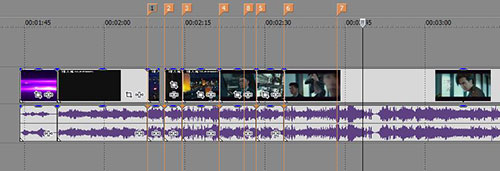
图2:素材打点
2)素材一定要剪切的很精细,所以最好通过放大时间线来对素材进行逐帧剪切。
3)将背景音乐拖入到轨道中
4)整理轨道的素材,将暂时不需要的部分移到其他轨道。
2、遮罩
因为有些素材是全屏,有些素材是带边框的,所以要通过遮罩来统一
1)选择需要处理的视频部分,点击素材平移/剪切
2)将遮罩选项选中
3)选择长方形或者正方形遮罩工具
4)截取,使上下边框距离和其他素材一致
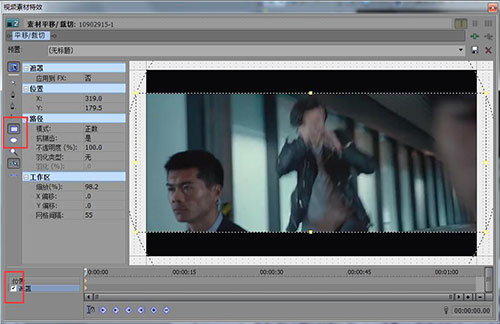
图3:遮罩处理
3.音效叠加
1)将电影背景声放在音乐下面
2)选中音乐,按快捷键V,出现音量调节线,在需要降低音乐音量的地方双击,打上两个关键帧,向下拖动,降低背景音乐音量。
3)在需要恢复背景音乐音量的地方再次双击,同样打上两个关键帧,向上拖动,恢复背景音乐音量。
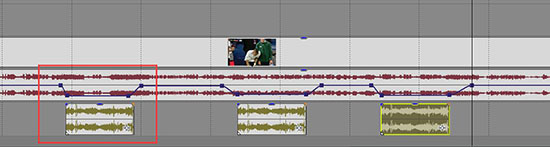
图4:音效叠加
这样电影背景声和背景音乐共同存在的效果就出来了
三、渲染
最后一步渲染,渲染之前先查看一下项目属性,看下视频参数,选择同样参数即可,一般选择MP4格式。这样渲染出来的视频不会出现模糊等问题。
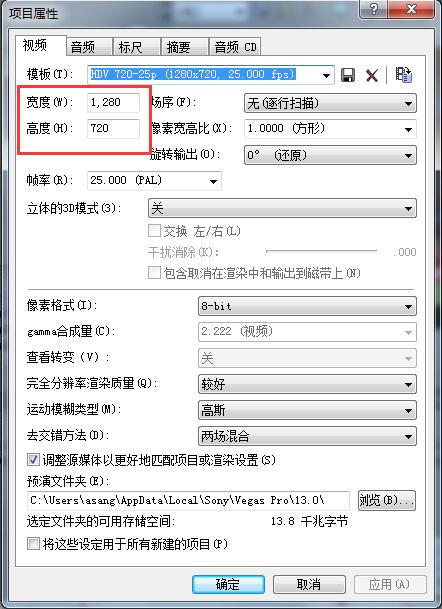
图5:项目属性
按照上面步骤就可以剪辑一个简单的个人集锦,快来试试吧,宝强是个好人,一个好演员,希望他能顺利度过难关。
展开阅读全文
︾